Internet Explorer 또는 Edge에서 Chrome으로 마이그레이션하는 방법(및 마이그레이션해야 하는 이유)
게시 됨: 2022-01-29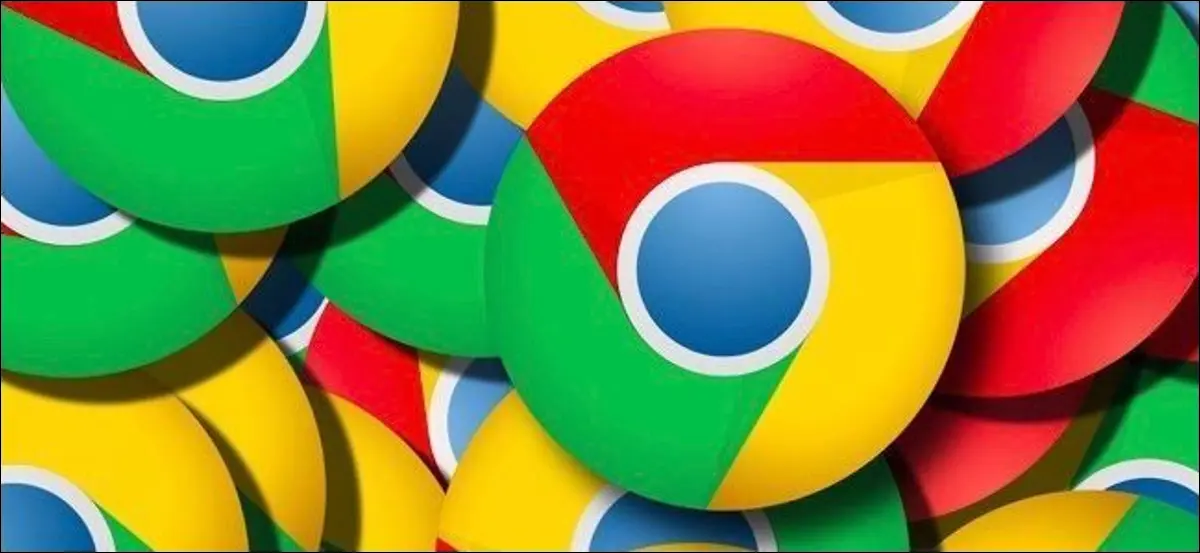
Google의 Chrome 웹 브라우저는 이제 Microsoft의 Internet Explorer와 Edge를 합친 것보다 더 널리 사용됩니다. 아직 Chrome으로 전환하지 않은 경우 전환하려는 이유와 빠르게 전환하는 방법은 다음과 같습니다.
Chrome이 Internet Explorer 및 Edge를 능가하는 이유
Microsoft의 브라우저는 둘 다 큰 문제가 있습니다. Internet Explorer는 오래되고 구식입니다. Microsoft는 이를 단계적으로 중단할 계획입니다. 최신 브라우저 기능을 지원하지 않으며 속도가 상당히 느릴 수 있으며 브라우저 추가 기능 프레임워크가 투박합니다.
Microsoft Edge는 Windows 10에 포함된 새로운 대형 브라우저인 Internet Explorer의 후속 제품입니다. Internet Explorer의 명성과 거리를 두려는 새 이름에도 불구하고 Edge에는 심각한 문제가 있습니다. 중요한 기능 없이 출시되었습니다. Edge는 여전히 브라우저 확장을 지원하지 않으며 Windows 10의 1주년 업데이트가 출시될 때까지 지원하지 않습니다. Edge는 Chrome 확장 프로그램과 대부분 호환되므로 확장 라이브러리에서 도약할 수 있기를 희망하지만 따라잡는 데는 여전히 시간이 걸립니다.
Edge는 또한 기존 Win32 데스크톱 애플리케이션 플랫폼 대신 Microsoft의 새로운 "Universal Windows Platform"을 기반으로 합니다. 이로 인해 Edge에 심각한 톱니 및 성능 문제가 생겼습니다. 이것은 또한 Edge가 이전 버전의 Windows에서 작동하지 않는다는 것을 의미하므로 Windows 7 사용자는 사용에 대해 생각할 수도 없습니다. 최신 브라우저를 사용하려면 Chrome으로 전환해야 합니다.
Edge와 달리 Chrome은 Edge에 없는 수년간의 인터페이스 개선으로 완성된 성숙한 소프트웨어입니다. Windows 7을 포함하여 널리 사용되는 모든 Windows 버전에서 실행되는 최신 브라우저입니다. 빠른 성능과 최신 브라우저 및 웹 사이트 기능과의 호환성을 제공합니다. If에는 개발자가 수년 동안 다듬어 온 다양한 브라우저 확장 기능이 있습니다. 브라우저 동기화를 제공하므로 Windows, Mac, Linux, Chrome OS, iOS 및 Android 휴대폰의 Chrome 브라우저 간에 북마크 및 기타 정보를 쉽게 동기화할 수 있습니다.
Chrome도 널리 지원됩니다. 사실 Chrome은 틀림없이 Microsoft Edge보다 웹사이트와 웹 개발자가 더 잘 지원합니다. Internet Explorer 6 또는 ActiveX 컨트롤이 필요한 이전 웹 사이트에 액세스하기 위해 Internet Explorer가 필요한 경우 Chrome이 작동하지 않지만 대부분의 최신 웹 사이트는 Chrome에서 더 잘 작동합니다. 일부 오래된 사이트에는 여전히 IE가 필요합니다. 이것이 Microsoft가 Edge를 추진하고 있음에도 불구하고 IE가 여전히 Windows 10에 포함되어 있는 이유입니다.
물론 Chrome 외에도 선택할 수 있는 다른 브라우저가 있습니다. 일부 사람들은 Mozilla Firefox를 사용합니다. 그러나 여전히 최신 CPU를 더 잘 활용하고 악성 웹사이트로부터 보호하기 위해 다중 프로세스 및 보안 샌드박스를 제공하지 않습니다. Mozilla에서 작업 중이지만 이것이 우리가 Chrome을 선호하고 자체적으로 사용하는 몇 가지 큰 이유입니다.
Google 크롬으로 전환하는 방법
전환이 쉽고 Chrome에서 즐겨찾는 웹사이트를 쉽게 마이그레이션할 수 있습니다. Chrome을 다운로드하여 설치하기만 하면 됩니다. 설치 프로세스가 완료되면 새 탭 페이지에서 "지금 책갈피 가져오기" 링크를 클릭하여 시스템의 다른 브라우저에서 데이터를 가져옵니다.
여기에 이 옵션이 표시되지 않으면 메뉴 버튼(오른쪽 상단 모서리에 있는 세 줄)을 클릭하고 "설정"을 선택하여 설정 화면을 엽니다. 설정 페이지의 사람 아래에 있는 "북마크 및 설정 가져오기" 버튼을 클릭합니다.
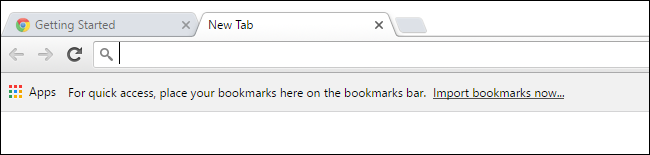
데이터를 가져올 Microsoft Internet Explorer 또는 Edge를 선택합니다. Chrome은 Edge에서만 즐겨찾기를 가져올 수 있지만 Internet Explorer에서는 즐겨찾기, 저장된 비밀번호, 검색 기록 및 저장된 검색 엔진을 가져올 수 있습니다.
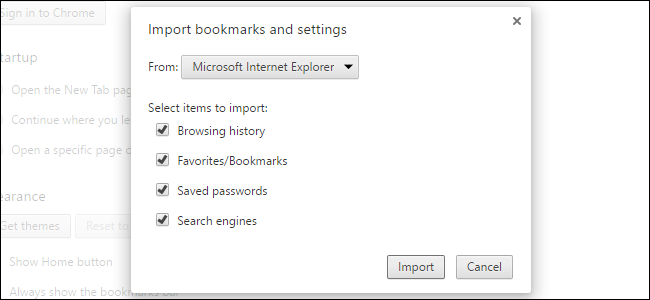

또한 Chrome을 기본 웹 브라우저로 사용하도록 컴퓨터를 변경하는 것이 좋습니다. Windows 7 및 8.1에서 Chrome은 클릭 한 번으로 자동으로 기본 브라우저가 됩니다. Chrome 메뉴를 열고 "설정"을 선택한 다음 설정 페이지 하단의 기본 브라우저에서 "Google 크롬을 기본 브라우저로 설정"을 클릭합니다.
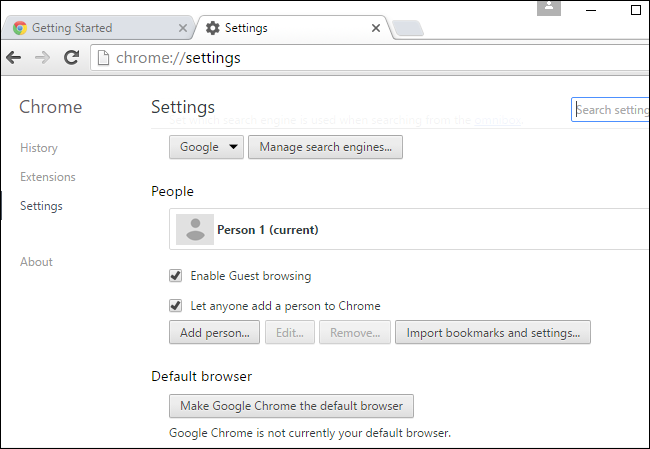
Windows 10에서 이 버튼은 대신 설정 > 시스템 > 기본 앱 화면을 엽니다. 아래로 스크롤하여 "웹 브라우저"를 클릭하고 설치된 웹 브라우저 목록에서 "Google 크롬"을 선택해야 합니다.
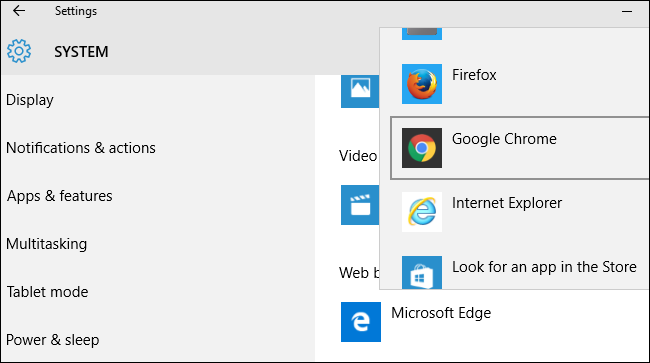
Gmail 주소와 같은 Google 계정이 있는 경우 메뉴 표시줄에서 프로필 버튼을 클릭하고 "로그인"을 클릭하여 로그인할 수 있습니다. 원하지 않으면 하지 않아도 됩니다. Google 계정으로 로그인하지 않고도 Chrome을 사용할 수 있으며 정상적으로 작동합니다.
그러나 Google 계정으로 로그인하면 Chrome의 브라우저 데이터를 다른 기기와 동기화할 수 있습니다. 즉, 북마크나 기타 데이터가 손실되지 않습니다. 다른 PC, 스마트폰 또는 태블릿에서 동일한 Chrome 브라우저에 로그인하기만 하면 액세스할 수 있습니다.
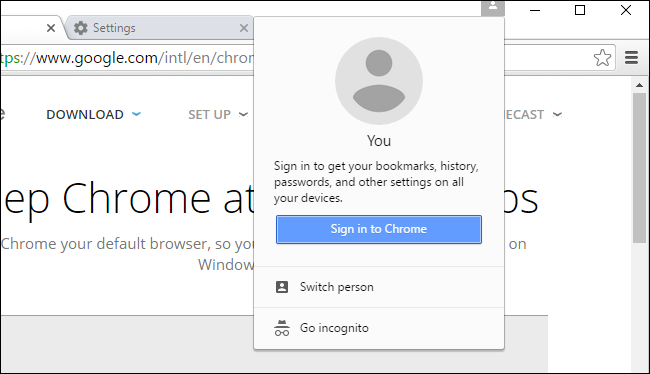
관련: 모든 웹 브라우저에서 작동하는 47개의 키보드 단축키
전반적으로 Chrome 및 기타 최신 브라우저는 유사하게 작동합니다. 모두 화면 상단에 탭 표시줄이 있는 단순하고 제거된 인터페이스가 있습니다. 그들은 모두 당신이 웹사이트를 사용할 수 있도록 방해하지 않으려고 합니다. 그들은 모두 동일한 키보드 단축키를 많이 공유합니다.
브라우저에 번들로 제공되지 않는 추가 기능을 원하는 경우 Chrome 브라우저 창의 오른쪽 상단 모서리에 있는 메뉴 버튼을 클릭하고 추가 도구 > 확장을 선택합니다. 이 페이지 하단에 있는 "추가 확장 프로그램 가져오기"를 클릭하여 Chrome 웹 스토어를 방문하세요. 여기에서 다양한 무료 확장 프로그램과 Chrome 모양을 변경하는 테마를 다운로드 및 설치할 수 있습니다. Internet Explorer용 브라우저 추가 기능이 있는 경우 Chrome 웹 스토어에서 Chrome 버전의 확장 프로그램을 설치해야 합니다.
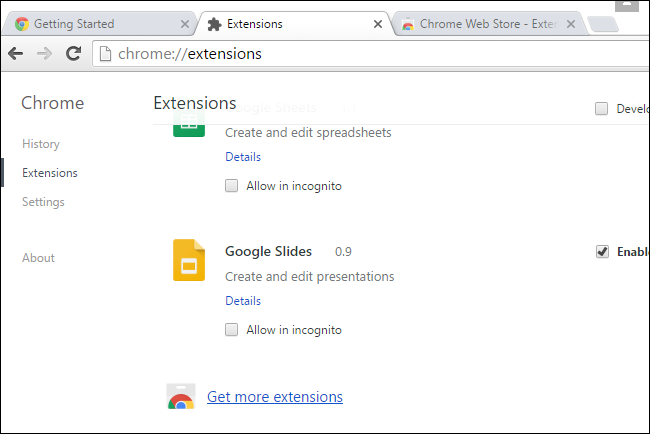
Chrome 업데이트에 대해 걱정할 필요가 없습니다. 자동으로 업데이트되어 백그라운드에서 최신 보안 업데이트와 새로운 기능을 가져옵니다. 웹 스토어에서 설치한 모든 Chrome 브라우저 확장 프로그램도 자동으로 업데이트됩니다. Chrome에는 Adobe Flash의 자체 사본도 포함되어 있으며 Chrome도 해당 플러그인을 자동으로 업데이트합니다.
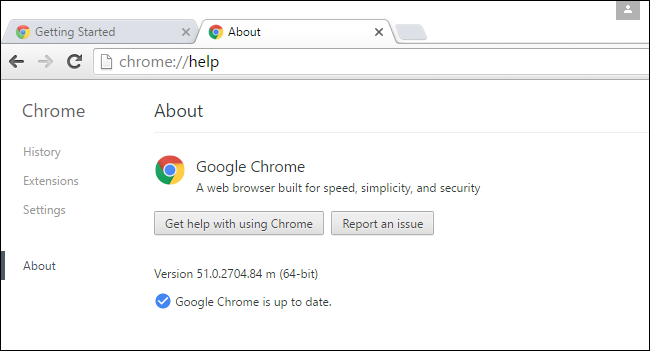
브라우저에서 웹 사이트를 분리하려면 웹 사이트로 이동하여 메뉴 버튼을 클릭하고 추가 도구 > 바탕 화면에 추가를 선택합니다. "창으로 열기" 옵션을 선택하면 자체 창에서 웹 페이지를 여는 바탕 화면 바로 가기를 얻을 수 있습니다. 바탕 화면 바로 가기를 두 번 클릭하면 웹 사이트 창을 작업 표시줄에 직접 고정할 수 있습니다.
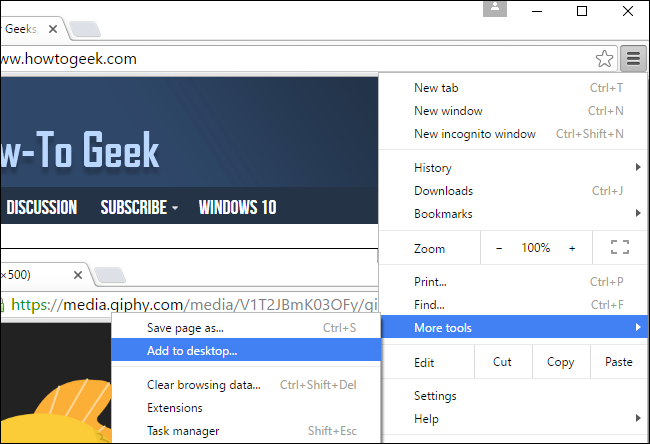
물론 Chrome으로 할 수 있는 일이 훨씬 더 많습니다. 그러나 대부분 방해가 되어 웹을 사용할 수 있습니다. Chrome의 앱 런처 및 알림 센터와 같이 거의 사용하지 않는 기능이 최근 Google에서 제거되어 Chrome이 더욱 간소화되었습니다.
